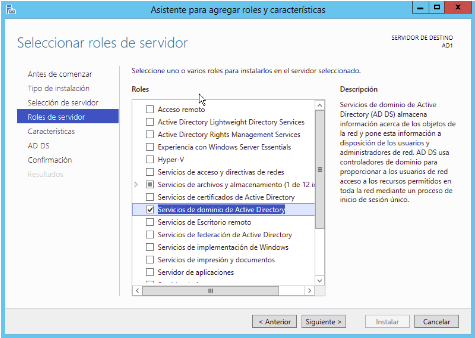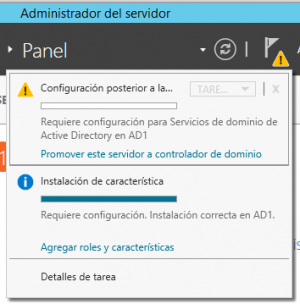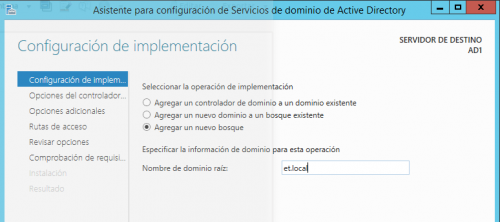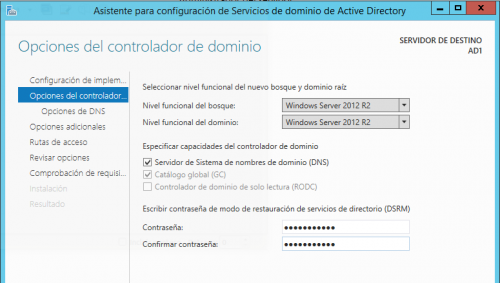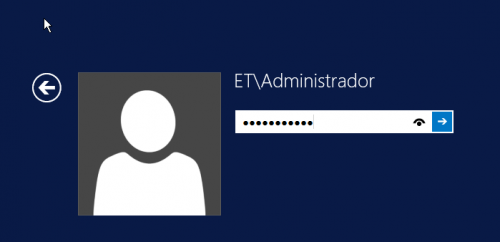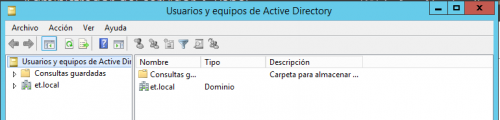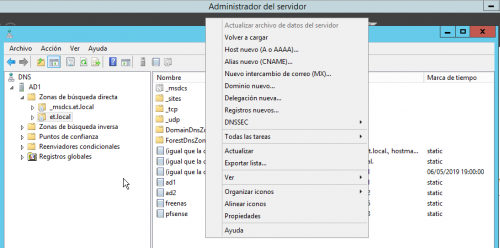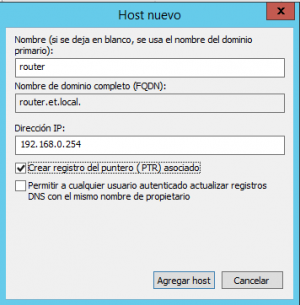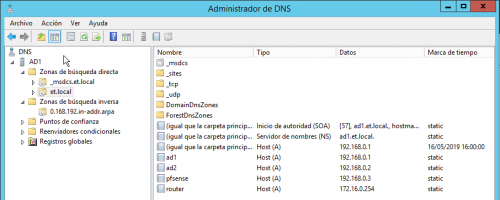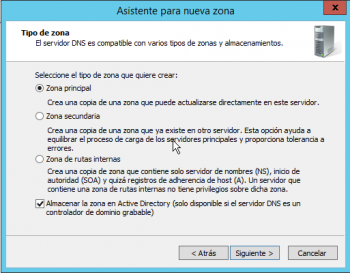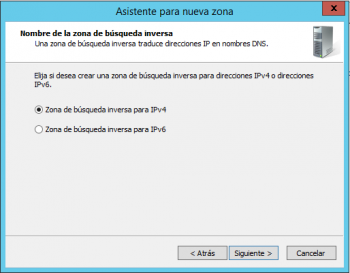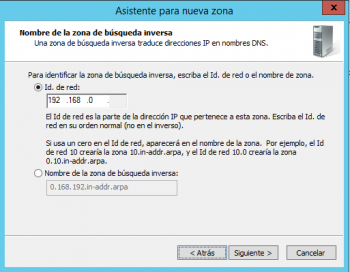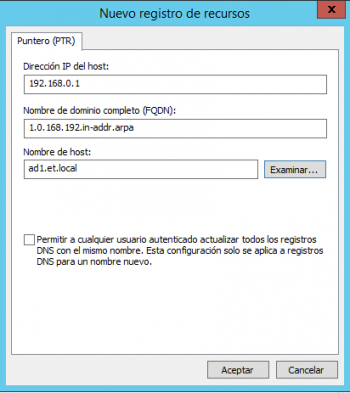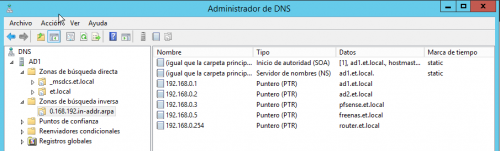Auditoria y Securización del Departamento Informática - Manual técnico
Esquema de la Infraestructura
Inventario de la Infraestructura
Servidor AD1
Active Directory y Dominio
Instalación servicio Active Directory y Dominio
Primero de todo deberemos instalar los roles de Servicios de dominio de Active Directory en el AD1.
Seleccionamos el rol e instalaremos.
Finalizamos la instalación y ya dispondremos del rol disponible para la posterior configuración del dominio.
Creación del Dominio
Una vez finalizada la instalación pasaremos a promover el servidor a controlador de dominio.
Podremos ver una notificación en el icono de la banderita, accediendo a este nos saldrá un aviso para promover-lo.
Crearemos un nuevo bosque llamado et.local
Estableceremos el nivel funcional del dominio a Windows Server 2012.
Los siguientes pasos serán con la configuración por defecto y finalizaremos el proceso.
Al acabar de instalarse todo, el servidor se reiniciará y como podremos ver ya iniciaremos sesión como usuario de dominio.
Unidades Organizativas
También veremos que ya podremos acceder al menú de Usuarios y equipos de Active Directory.
Crearemos una unidad organizativa por cada aula, las aulas de clases tendran un usuario de prueba cada una mientras que la UO de la sala de departament dentro tendrá los respectivos usuarios o equipos de los servidores en esta.
Servicio DNS
Configuración
Posteriormente a agregar los roles de servicios de Dominio de Active Directory nos dirigiremos a “Herramientas” y dentro de ellas a “DNS”. (Ya estará instalado).
Zonas Directas
Nos dispondremos a crear hosts para que cada servidor tenga su nombre asociado en un registro del DNS.
Para crear un registro A (el que necesitamos para asignar un nombre) daremos click derecho en la zona de búsqueda directa de nuestro dominio, y usaremos la opción “Host nuevo (A o AAAA)...” .
Dentro de esto asignaremos un nombre para el host y especificaremos su dirección IP.
Y ya se habrá agregado el registro del nombre del host correctamente.
En la imagen vemos ya todos los registros A para cada servidor o host destacable de nuestra infraestructura de red.
Zonas Inversas
Teniendo ya la zona directa correctamente configurada al realizar la resolución de un nombre nos responderá con su respectiva dirección IP.
En cambio si queremos que al realizar una resolución de una ip nos devuelva un nombre deberemos configurar la Zona Inversa.
Para crear-la deberemos dirigirnos a las “Zonas de búsqueda Inversas” , dentro de aquí daremos click derecho y crearemos una nueva “Zona Principal”.
Será una zona de búsqueda inversa para IPv4, ya que en nuestra red no usamos IPv6.
Introduciremos nuestra máscara de red.
Ahora ya tendremos creada la Zona inversa y deberemos crear registros PTR para cada host. Definiremos la IP del host y seleccionaremos el registro A ya creado en la Zona Directa para asociarlo al registro PTR.
Repetiremos este proceso para cada host.
Comprobación DNS
Para comprobar el correcto funcionamiento de la resolución directa e inversa realizaremos un comando nslookup.
Zona Directa